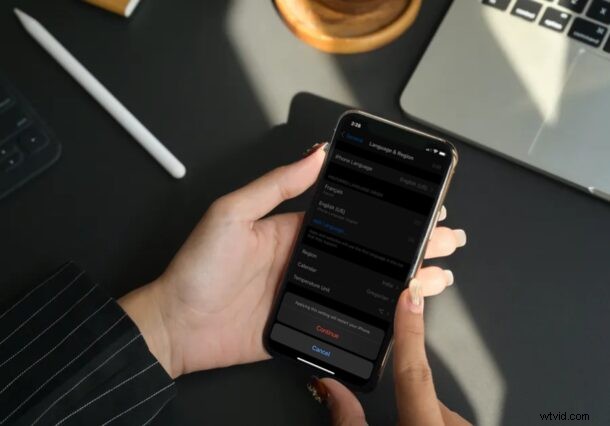
¿Desea establecer un idioma preferido como idioma del sistema de su iPhone? ¿O tal vez, cambiar a una región diferente? Afortunadamente, cambiar el idioma y la región de su iPhone es un procedimiento bastante sencillo.
Cuando configura un iPhone nuevo y brillante por primera vez, se le pide que seleccione un idioma predeterminado y establezca la región en la que reside. Sin embargo, es posible que conozca varios idiomas además del inglés. Por ejemplo, es posible que desee utilizar su idioma nativo como idioma preferido del dispositivo. O bien, si se muda a un país diferente para estudiar o trabajar, es posible que desee cambiar la región de su iPhone para establecer cómo se muestran localmente la fecha, la hora y las monedas.
Si está interesado en aprender cómo puede realizar estos cambios en su dispositivo iOS, siga leyendo para aprender cómo configurar el idioma preferido y cambiar la región en su iPhone o iPad.
Cómo configurar el idioma preferido en iPhone o iPad
Agregar varios idiomas y configurar uno de ellos como el idioma preferido es bastante fácil de hacer en un iPhone.
- Dirígete a "Configuración" desde la pantalla de inicio de tu iPhone.

- En el menú de configuración, desplázate hacia abajo y toca "General".
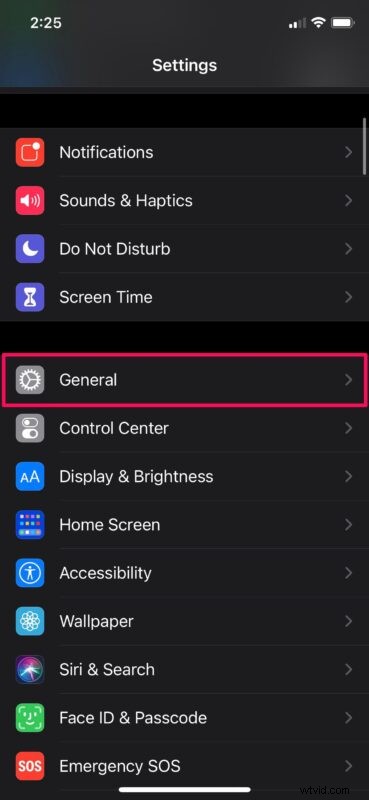
- A continuación, desplácese hacia abajo y seleccione "Idioma y región" para continuar.
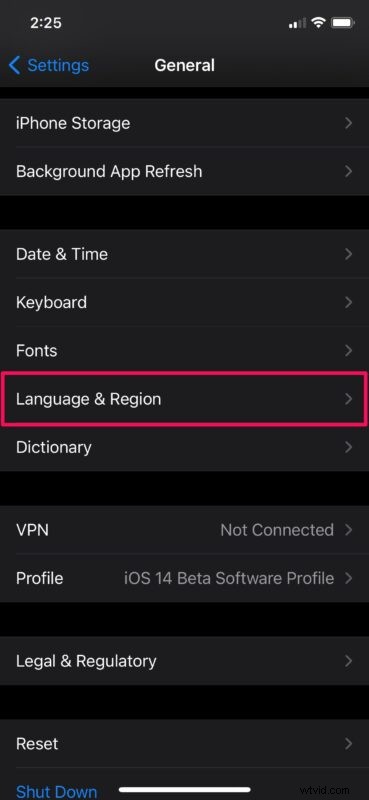
- Aquí verás el idioma predeterminado de tu iPhone. Toca "Otros idiomas" para ver los idiomas disponibles.
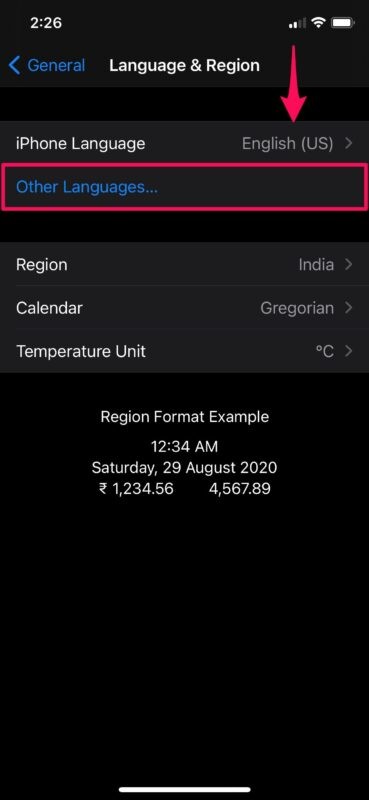
- Ahora, simplemente toque el idioma adicional que desea usar. Cuando reciba un aviso, elija "Mantener inglés". Su iPhone se reiniciará rápidamente para aplicar esta nueva configuración de idioma.

- En el menú Idioma y región, verá dos idiomas en "Orden de idioma preferido". Puede cambiar este orden presionando el ícono de triple línea al lado de cada idioma y arrastrándolo a una posición diferente.
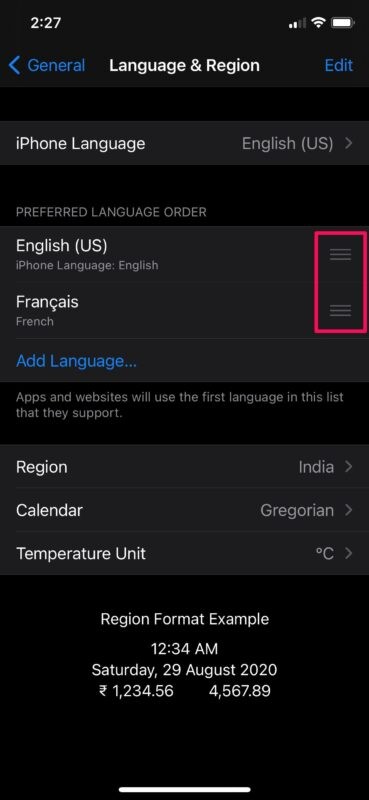
- Cada vez que cambie este orden, recibirá un aviso de que el iPhone se reiniciará para aplicar los cambios. Toca "Continuar".
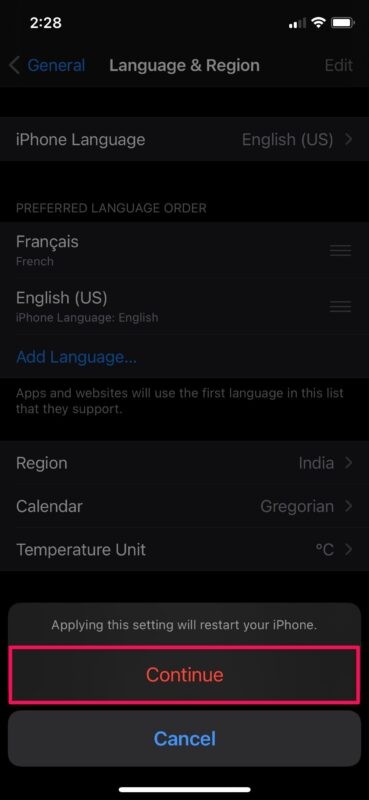
Ahí lo tienes, así es como configurar y usar los idiomas preferidos en tu iPhone.
Cómo cambiar la región de tu iPhone/iPad
Cambiar la región de tu iPhone es mucho más fácil que agregar y cambiar a un idioma diferente. Sin embargo, puede hacerlo en el mismo menú de Configuración.
- Vuelva a la aplicación Configuración> General si aún no lo ha hecho.
- En el menú "Idioma y región", toque la opción "Región" como se muestra en la siguiente captura de pantalla.
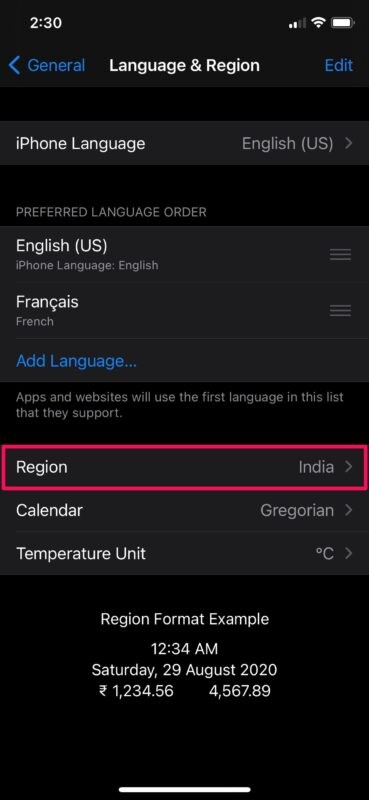
- Ahora, solo toque el país al que desea cambiar. Se le pedirá que confirme su acción y su iPhone se reiniciará rápidamente para aplicar el cambio de región.
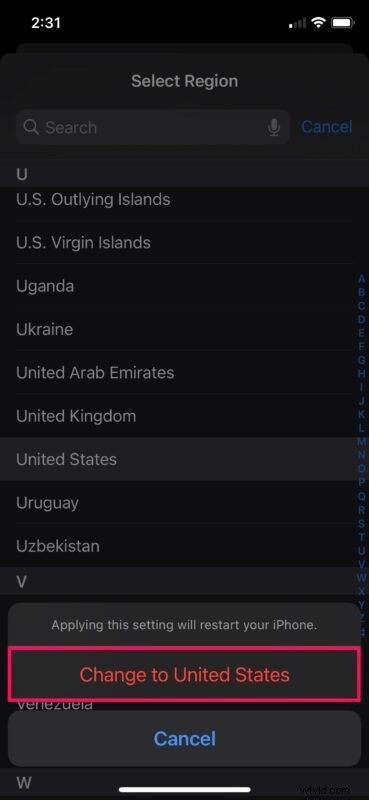
Eso es prácticamente todo lo que hay que hacer. ¿Qué tan fácil fue eso?
Tenga en cuenta que cuando cambie a un país diferente en su iPhone, también tendrá la opción de cambiar el idioma del iPhone al idioma local del país. Por ejemplo, si cambiaste el país de Reino Unido a Estados Unidos, tu iPhone te preguntará si deseas cambiar el idioma de inglés (Reino Unido) a inglés (EE. UU.).
Según el país que haya seleccionado, su iPhone mostrará la temperatura en grados Celsius o Fahrenheit, mostrará el calendario en formato gregoriano, japonés o budista, e incluso utilizará el formato de reloj de 12 o 24 horas.
¿Usas una Mac como tu computadora principal? Si es así, puede que le interese saber cómo cambiar la región de su Mac o cómo agregar y cambiar idiomas en macOS. Además, si su Mac ejecuta macOS Catalina o posterior, también puede cambiar la configuración de idioma por aplicación.
Esperamos que no haya tenido problemas para cambiar la región y el idioma preferido en su iPhone o iPad. Aunque nos enfocamos únicamente en el iPhone, también puede usar estos pasos para cambiar el idioma y la región en su iPad. Háganos saber sus pensamientos, experiencias y opiniones en la sección de comentarios a continuación.
